Maria estava ensinando ...
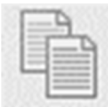
Maria estava ensinando a Nina, a nova colega de trabalho, o
procedimento adotado pelo departamento para tratar arquivos
e pastas no Explorador de Arquivos do Windows 10, versão
em português. Maria explicou a Nina que o ícone
apresentado equivale à ação de
- Gabarito Comentado (1)
- Aulas (3)
- Comentários (14)
- Estatísticas
- Cadernos
- Criar anotações
- Notificar Erro
Gabarito comentado
Confira o gabarito comentado por um dos nossos professores
Ele poderá ser acionado pelo ícone na Barra de Tarefas, ou pelo ícone no menu Iniciar, ou pelo atalho Computador na área de trabalho, ou pelo atalho Windows+E.
Nele o usuário realizará operações com os itens selecionados, como:
- Fixar no Acesso rápido - mantém o ícone da pasta na barra de Acesso rápido, da Barra de Tarefas.
- Copiar - uma cópia será armazenada na Área de Transferência, um espaço da memória para o armazenamento de itens que poderão ser usados em outros locais.
- Colar - para inserir o conteúdo da Área de Transferência no local atual.
- Recortar - move o item para a Área de Transferência.
- Copiar caminho - copia para a Área de Transferência o caminho absoluto, do local onde estamos trabalhando no momento.
- Colar atalho - cria um atalho para um item que foi previamente copiado. O atalho é independente do item original.
- Mover para - transfere o item selecionado para outro local (o mesmo que recortar e colar).
- Copiar para - copia o item selecionado para outro local (o mesmo que copiar e colar).
- Excluir - enviar o item para a Lixeira do Windows (Reciclar), com a possibilidade de recuperação. Ou excluir definitivamente.
- Renomear - para alterar o nome do item, o mesmo que pressionar a tecla F2.
- Nova pasta - cria uma nova pasta no local atual, o mesmo que pressionar Ctrl+Shift+N.
- Novo item - para criação de novos arquivos no local atual.
- Fácil acesso - para tornar a pasta offline, ou mapear a pasta como sendo uma unidade de rede.
Gabarito: Letra D.
Clique para visualizar este gabarito
Visualize o gabarito desta questão clicando no botão abaixo
Comentários
Veja os comentários dos nossos alunos
GAB D)
Copiar para a área de transferência (duas folhinhas)
Colar (uma pranchetazinha)
Cortar (uma tesourinha)
Copiar e colar diversos itens usando a Área de Transferência do Office
Abra o arquivo que de onde você deseja copiar itens.
Selecione o primeiro item a ser copiado e pressione Ctrl+C.
Continue copiando itens do mesmo arquivo ou de outros até coletar todos os itens desejados. A Área de Transferência pode conter até 24 itens. Se você copiar 25 itens, o primeiro item na Área de Transferência do Office será excluído.
Conforme itens são adicionados à Área de Transferência do Office, uma entrada é exibida no painel de tarefas Área de Transferência. A entrada mais recente é sempre adicionada à parte superior. Cada entrada inclui um ícone que representa o programa do Office de origem e uma parte do texto copiado ou uma miniatura de um gráfico copiado.
GAB D) (ótimo comentário, objetivo)
Copiar para a área de transferência (duas folhinhas)
Colar (uma pranchetazinha)
Cortar (uma tesourinha)
Alberes Veloso
Gostei (
58
)
Na informática eu sou a Nina.
GAB D
GAB D)
Copiar para a área de transferência (duas folhinhas)
Colar (uma pranchetazinha)
Cortar (uma tesourinha)
Clique para visualizar este comentário
Visualize os comentários desta questão clicando no botão abaixo